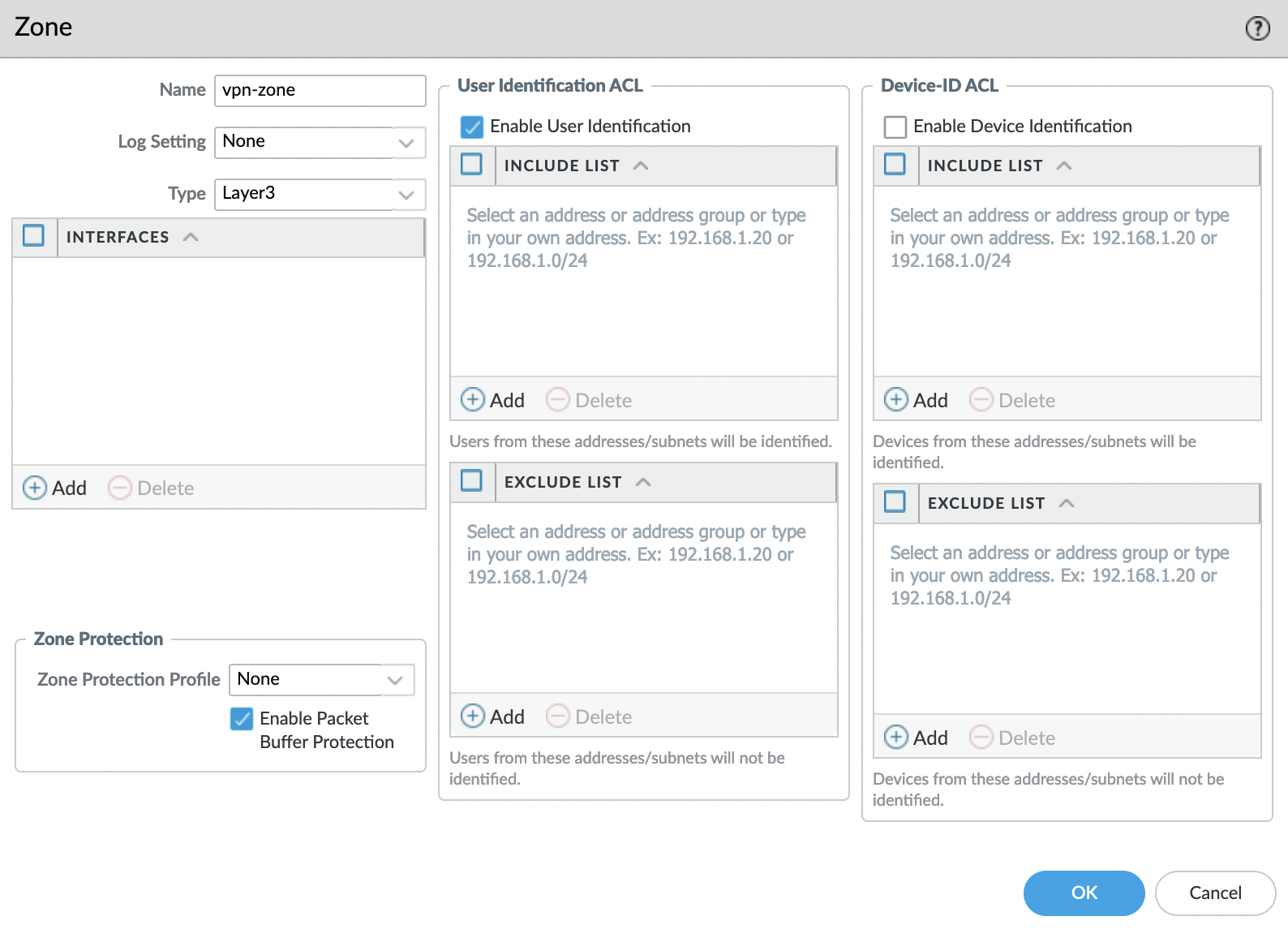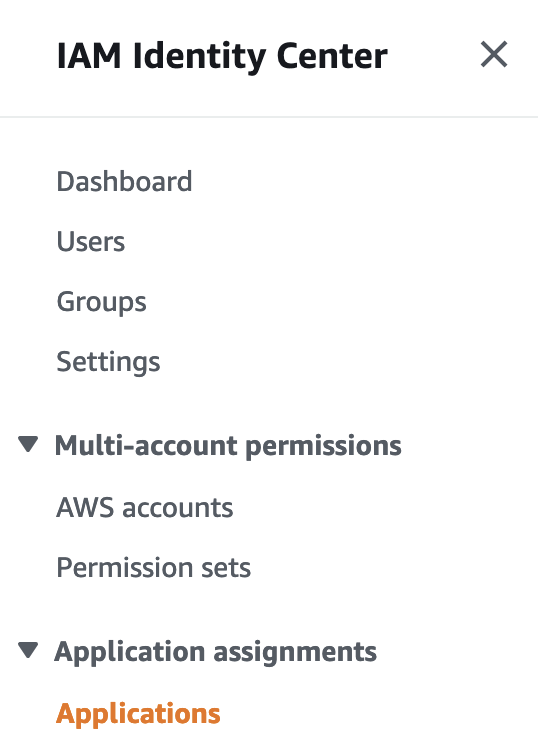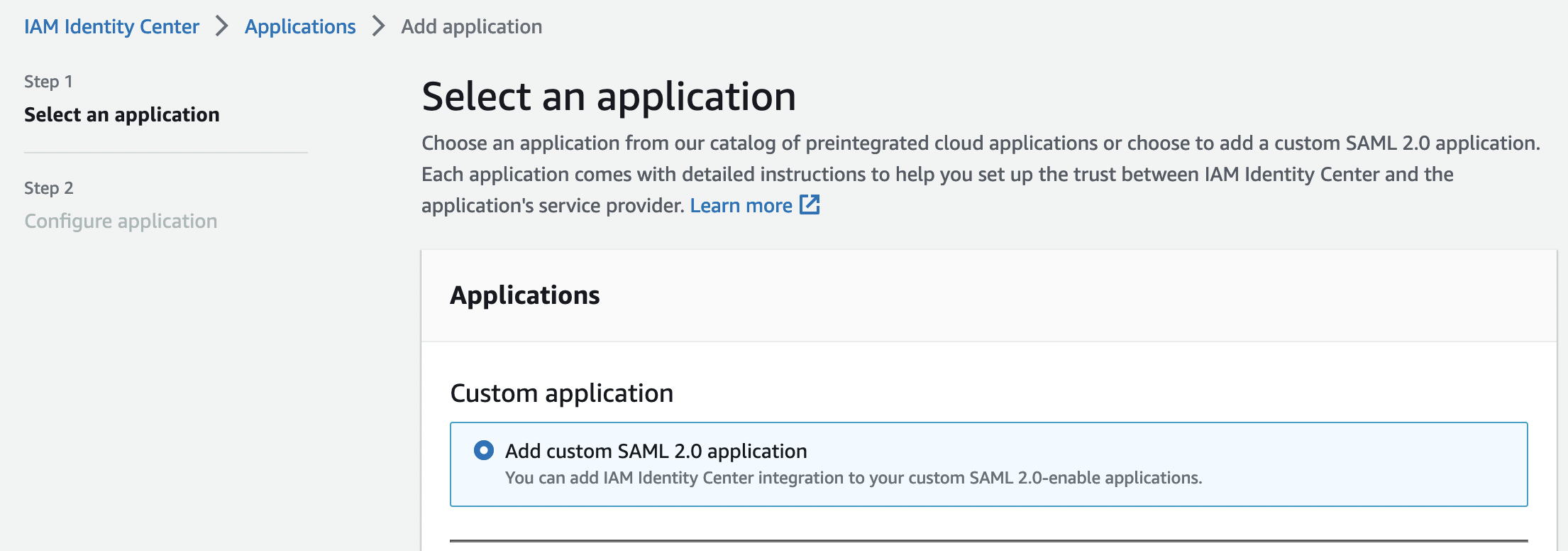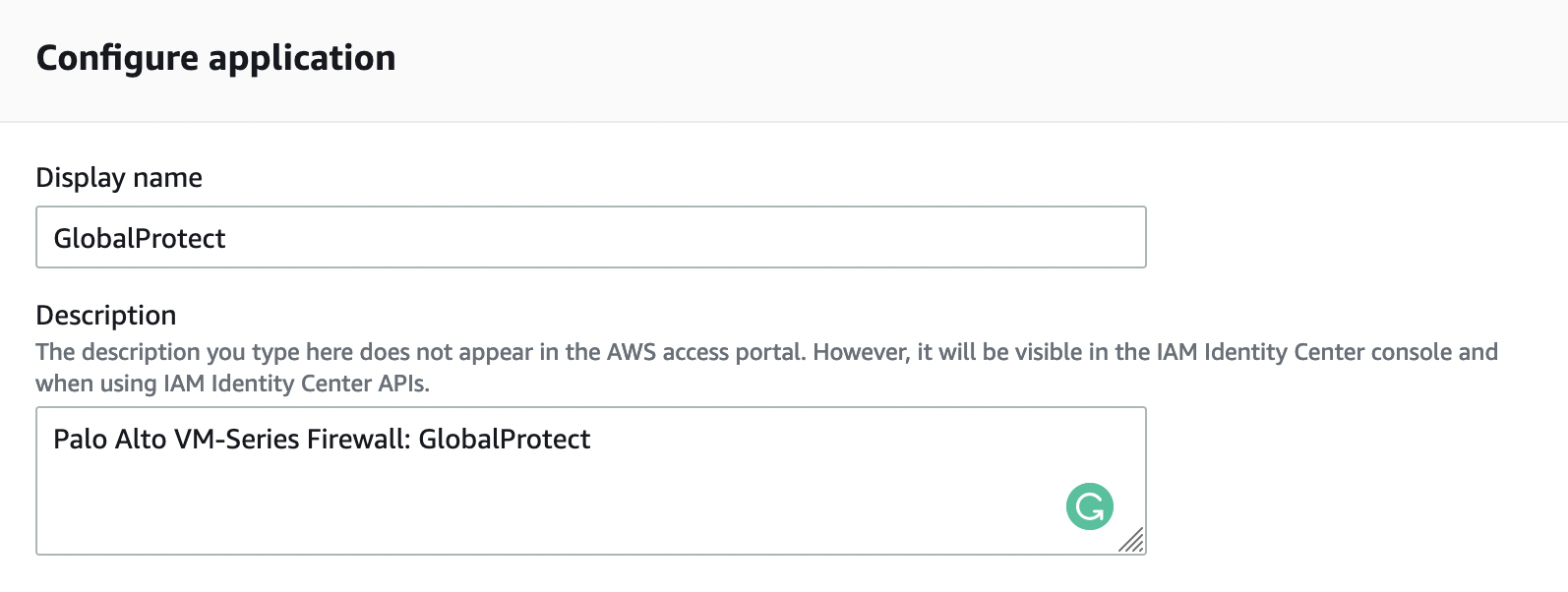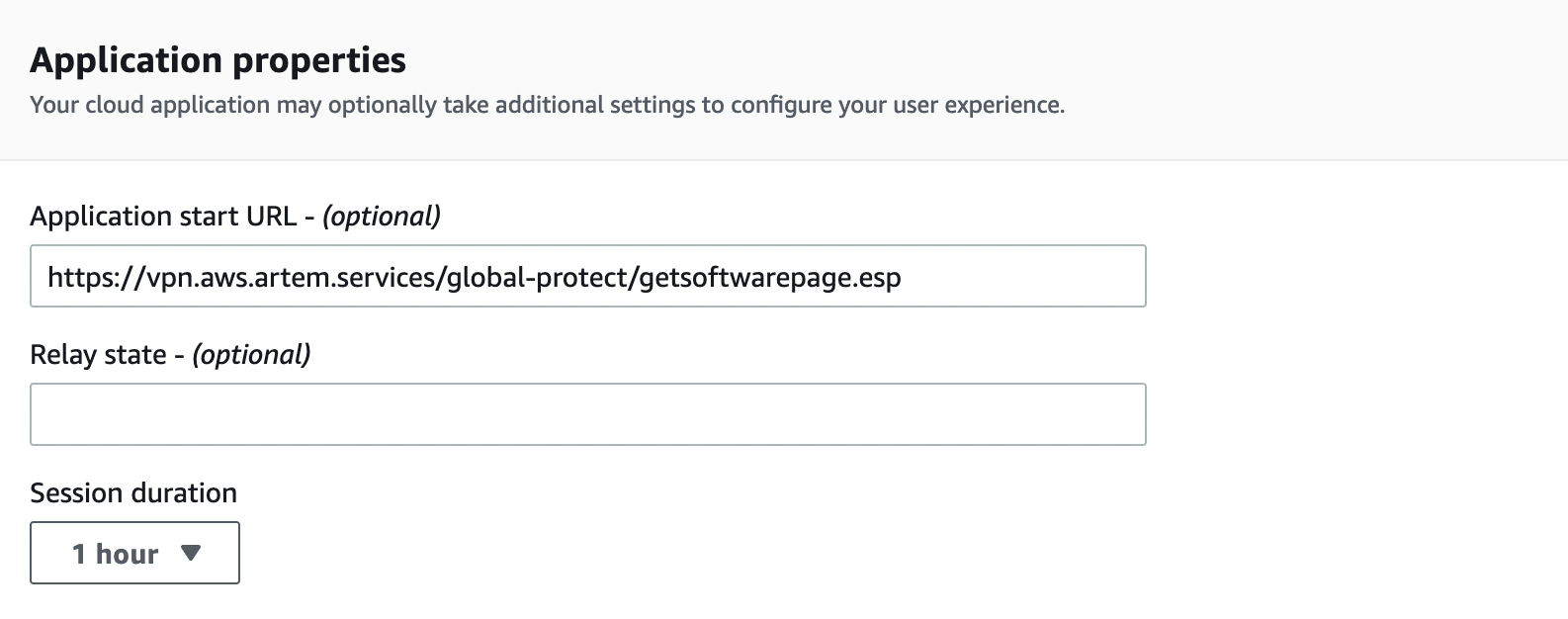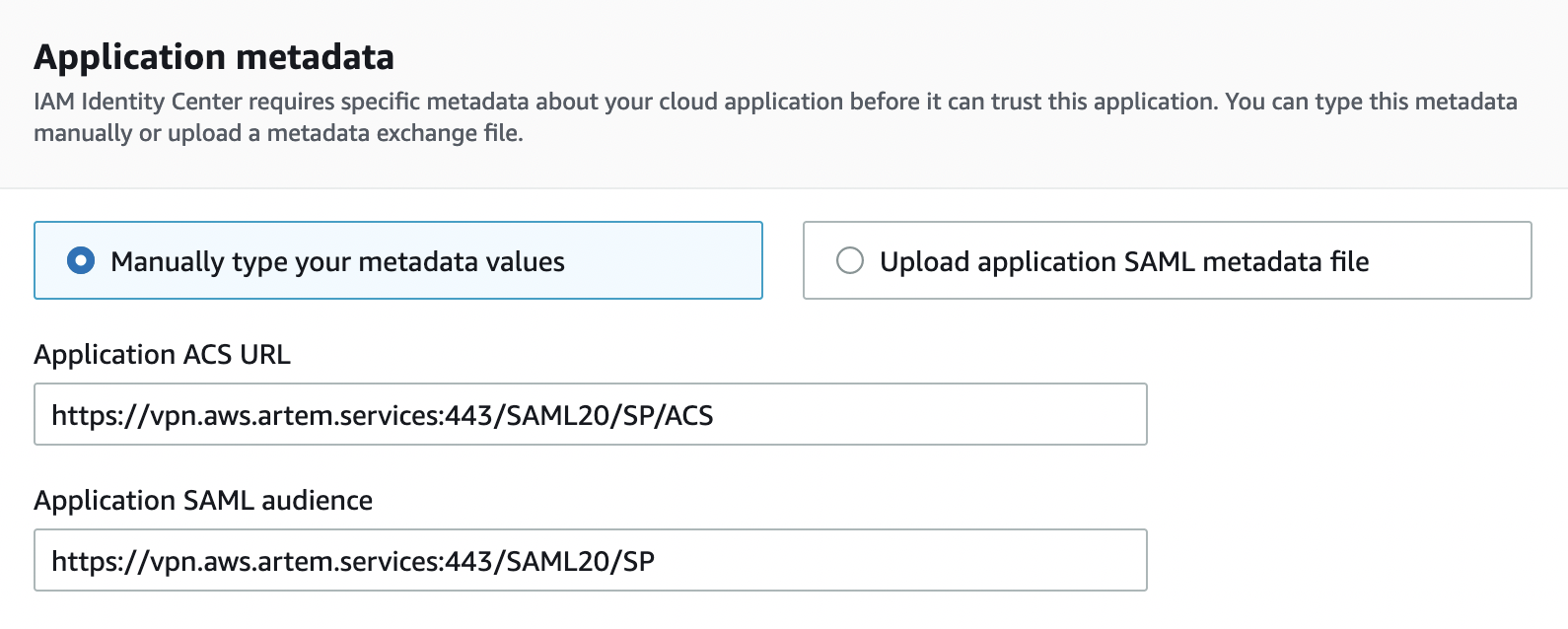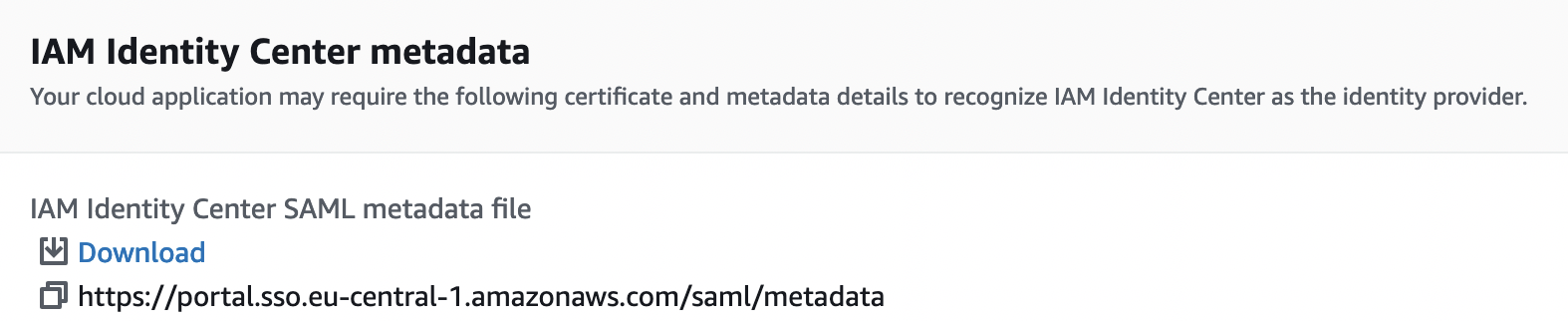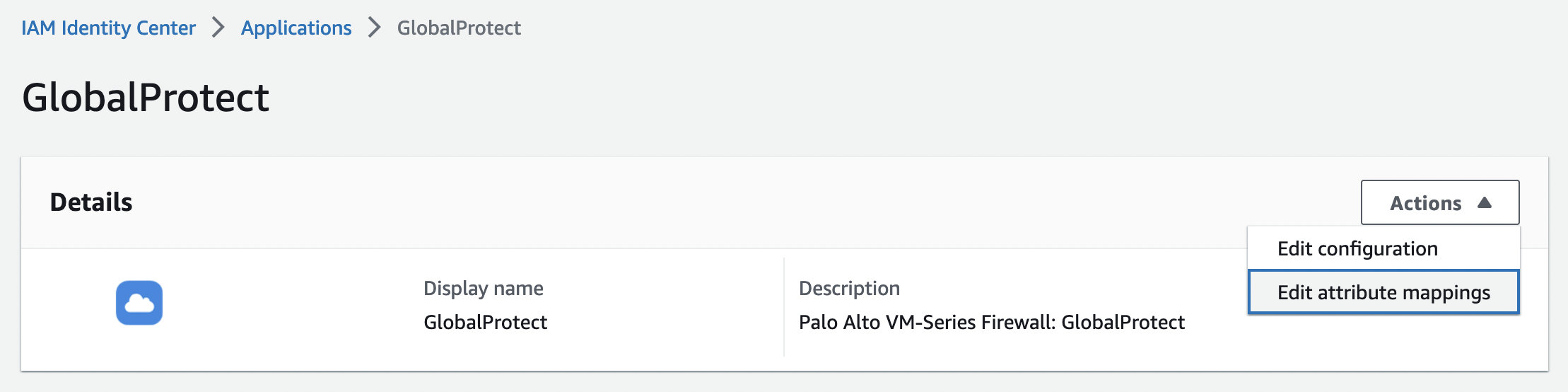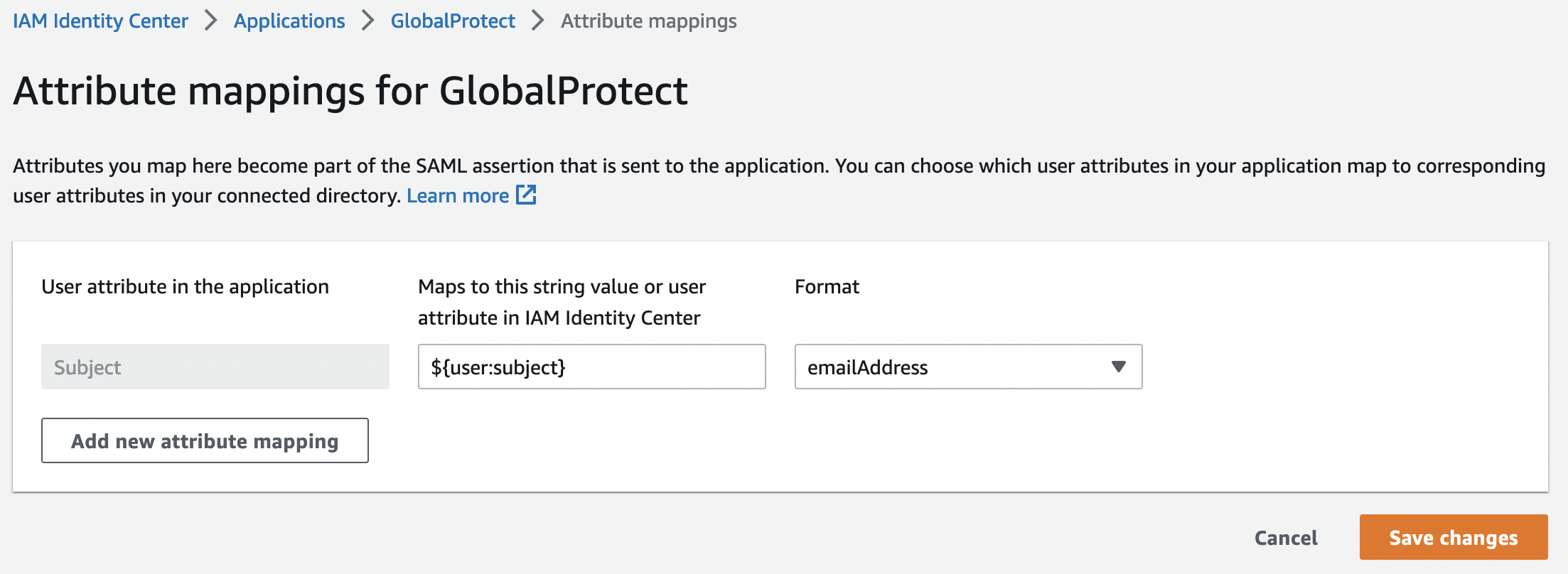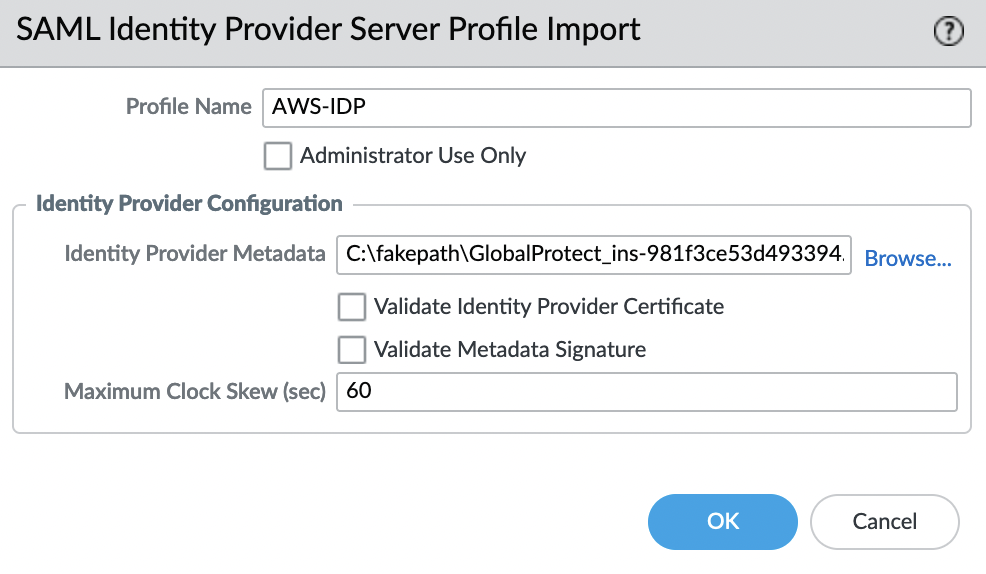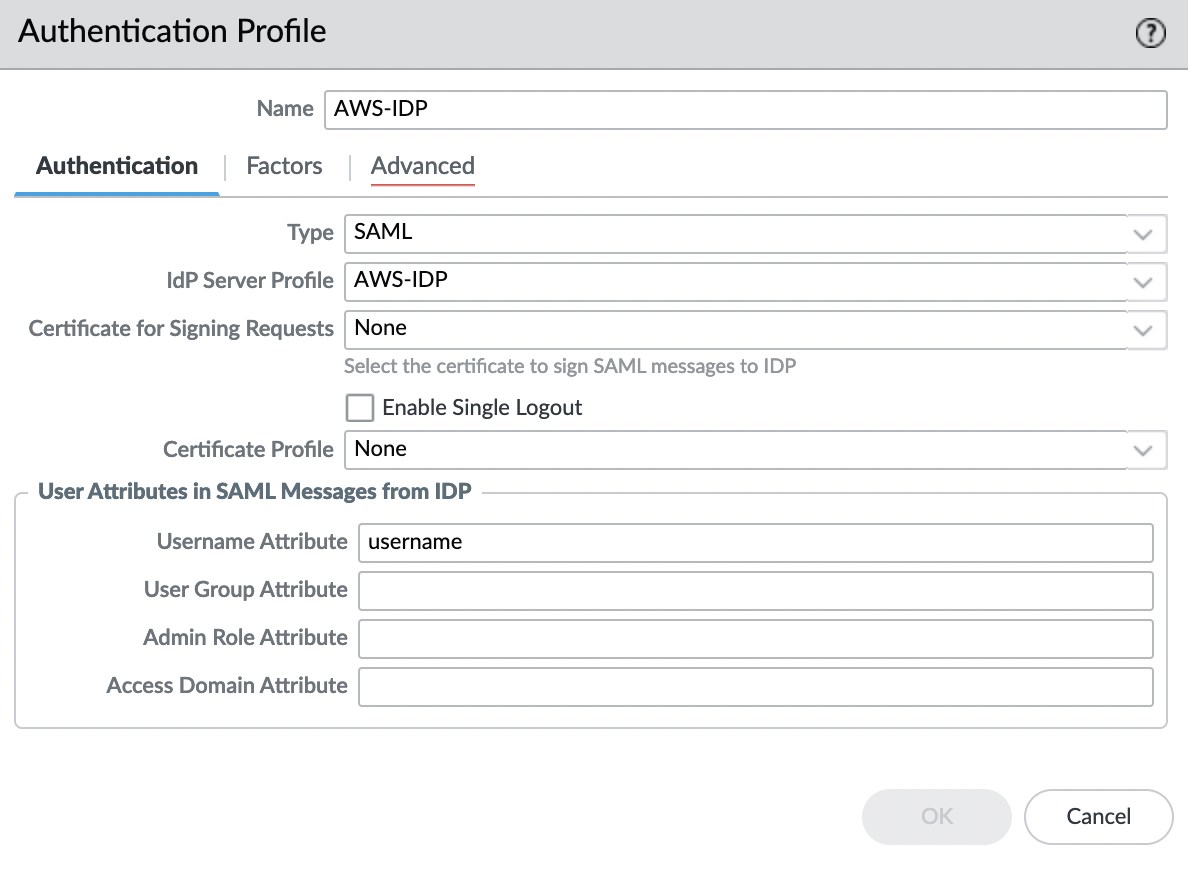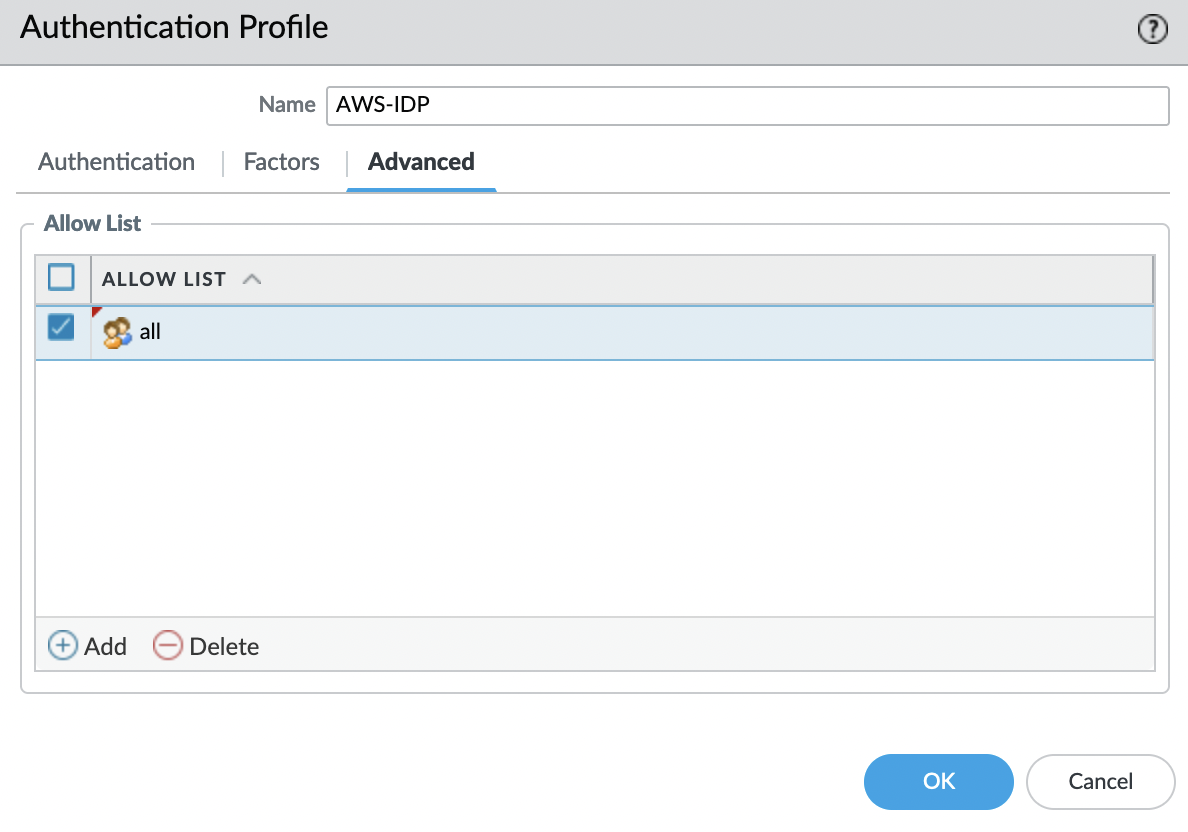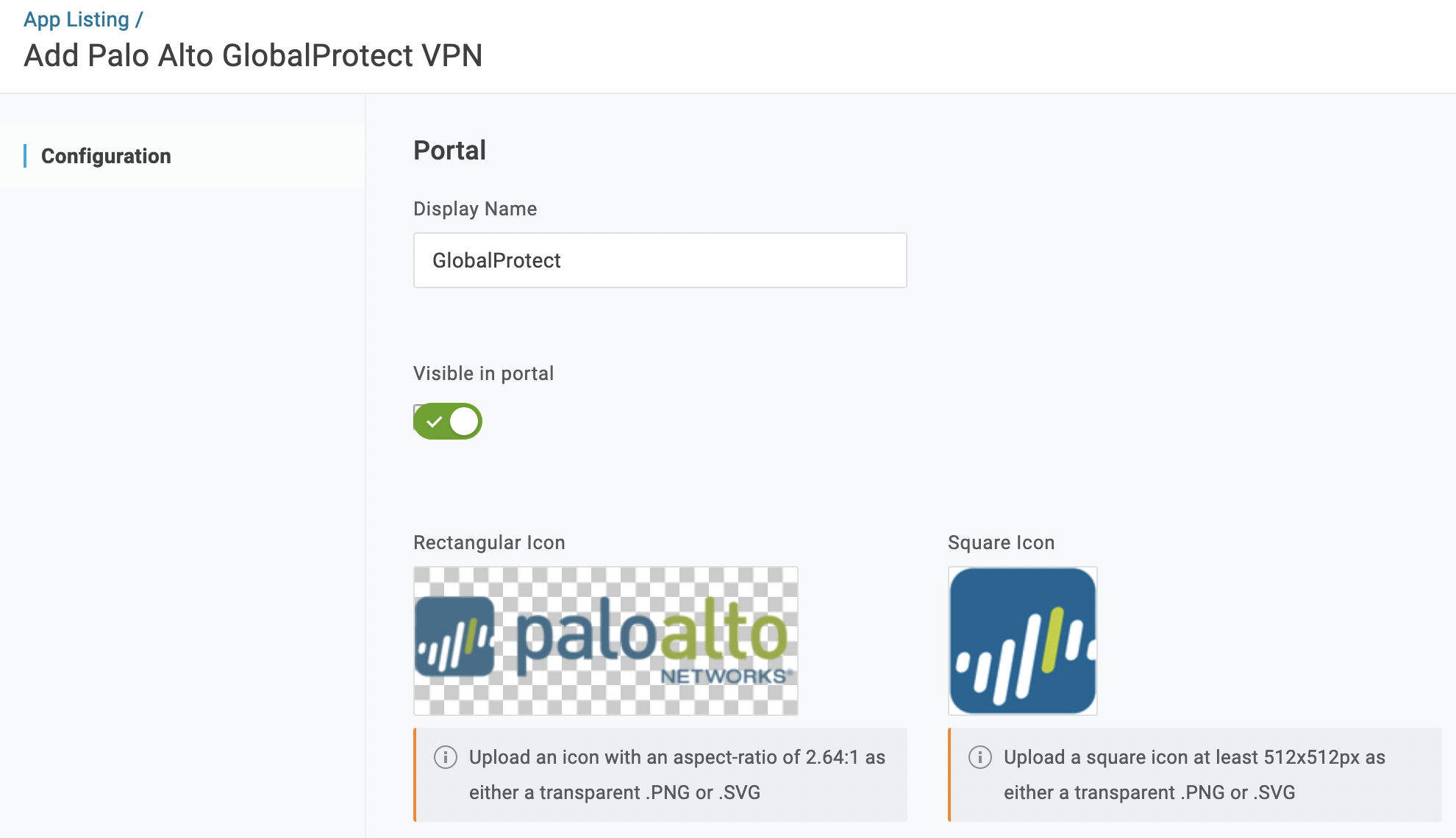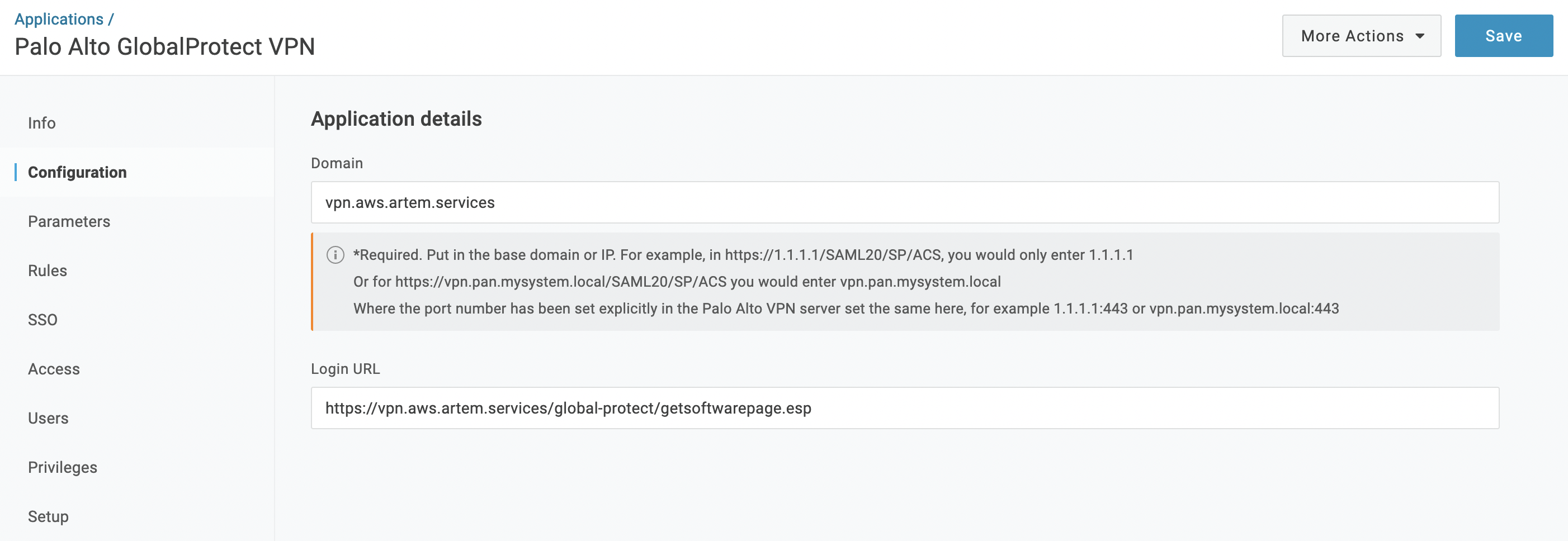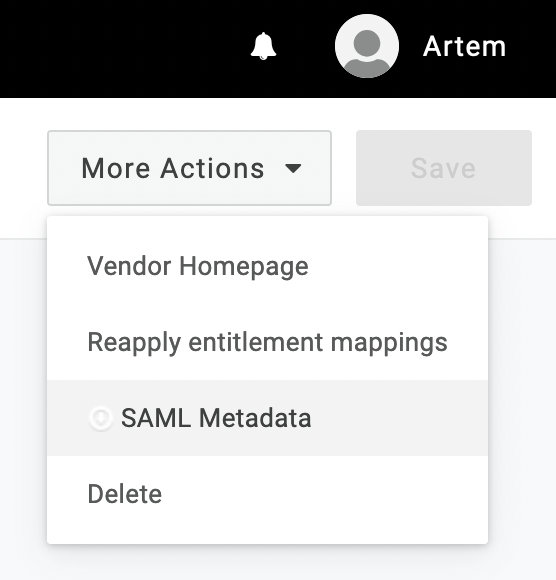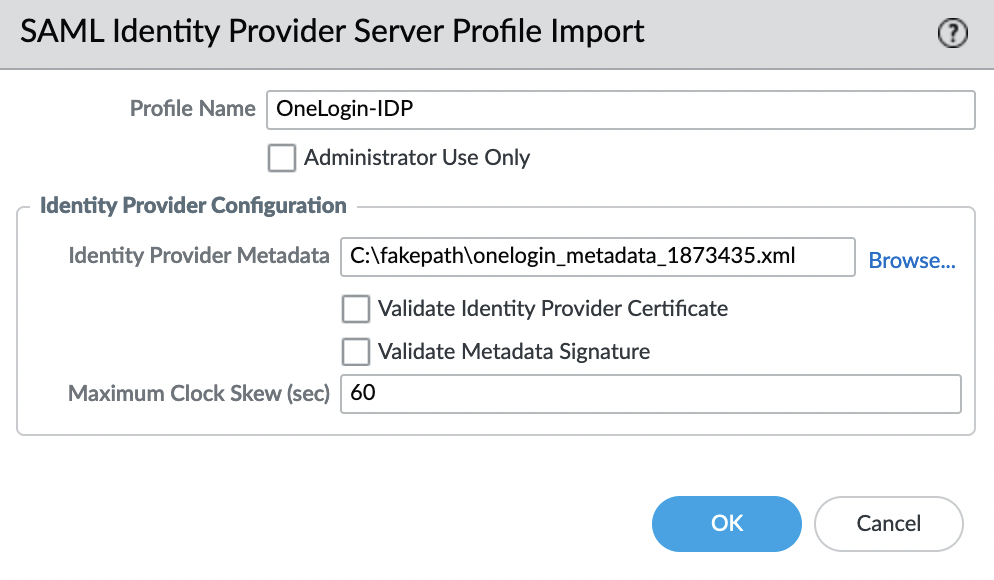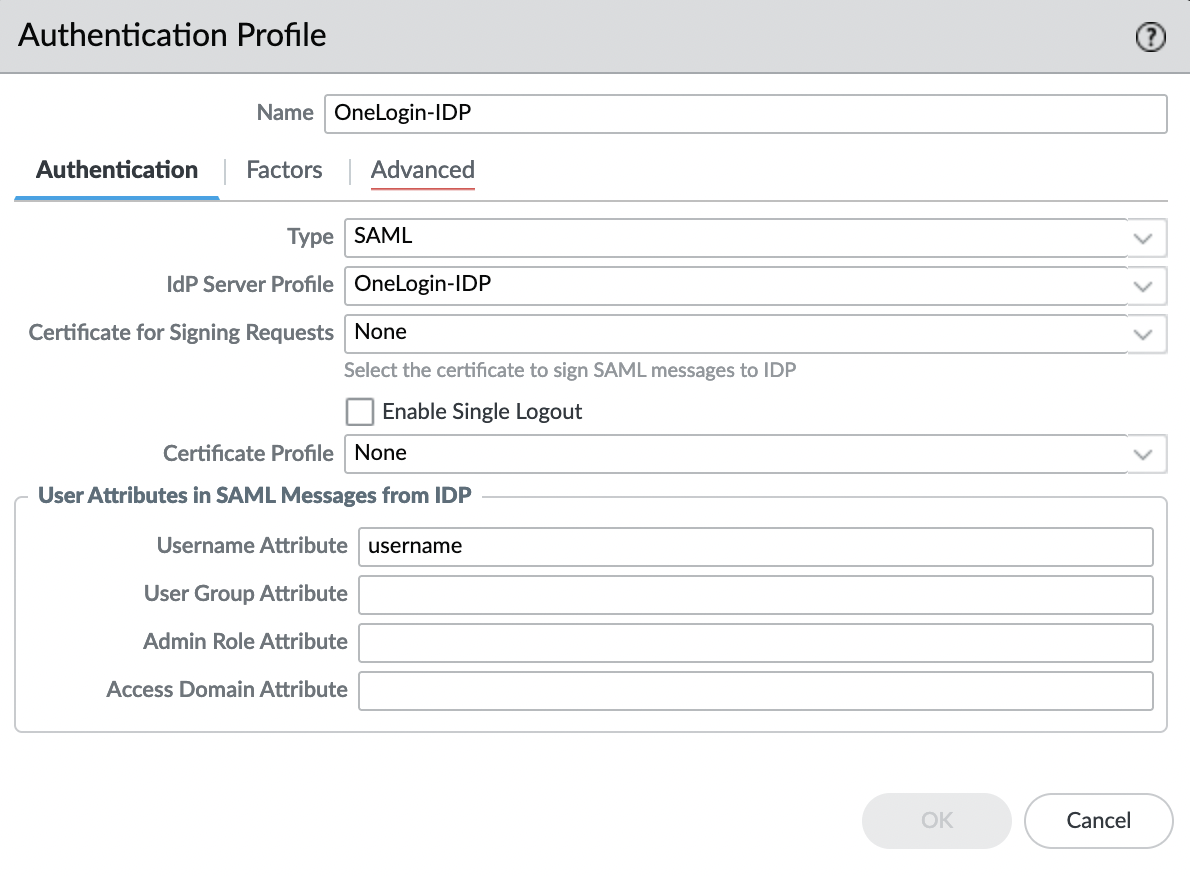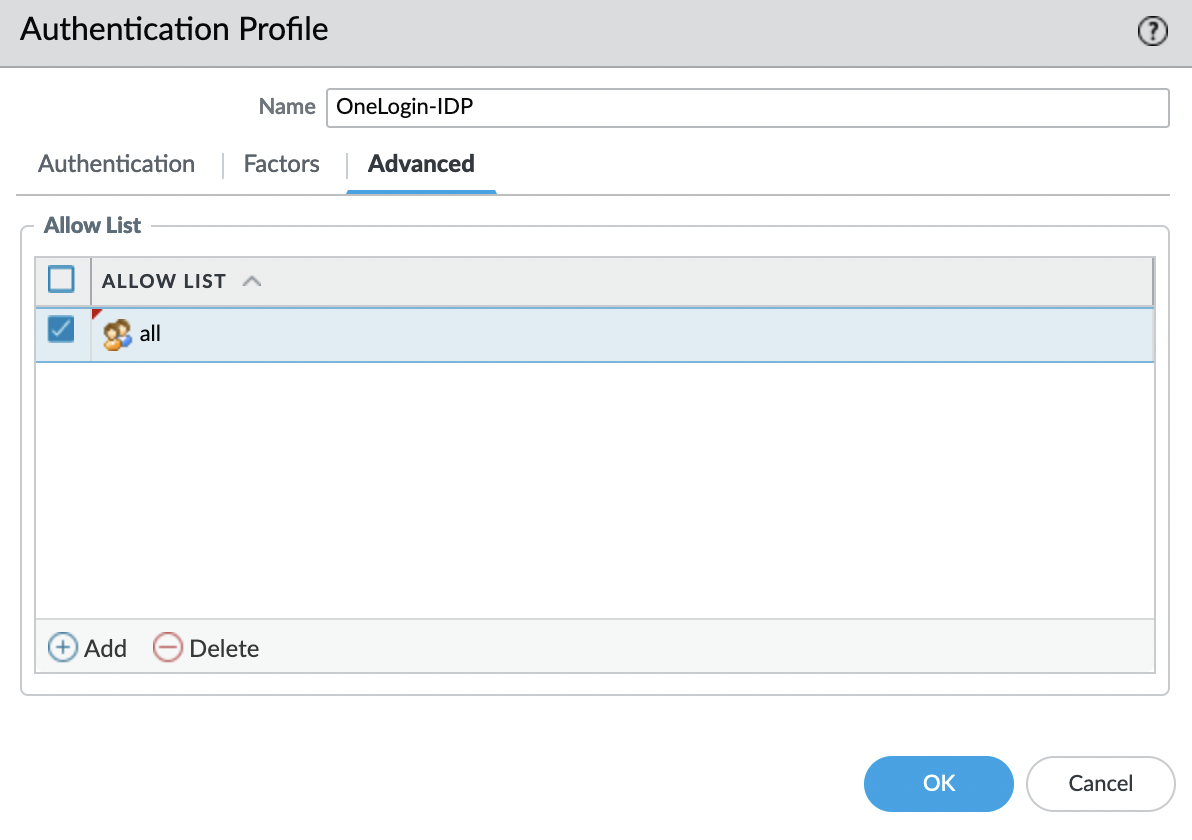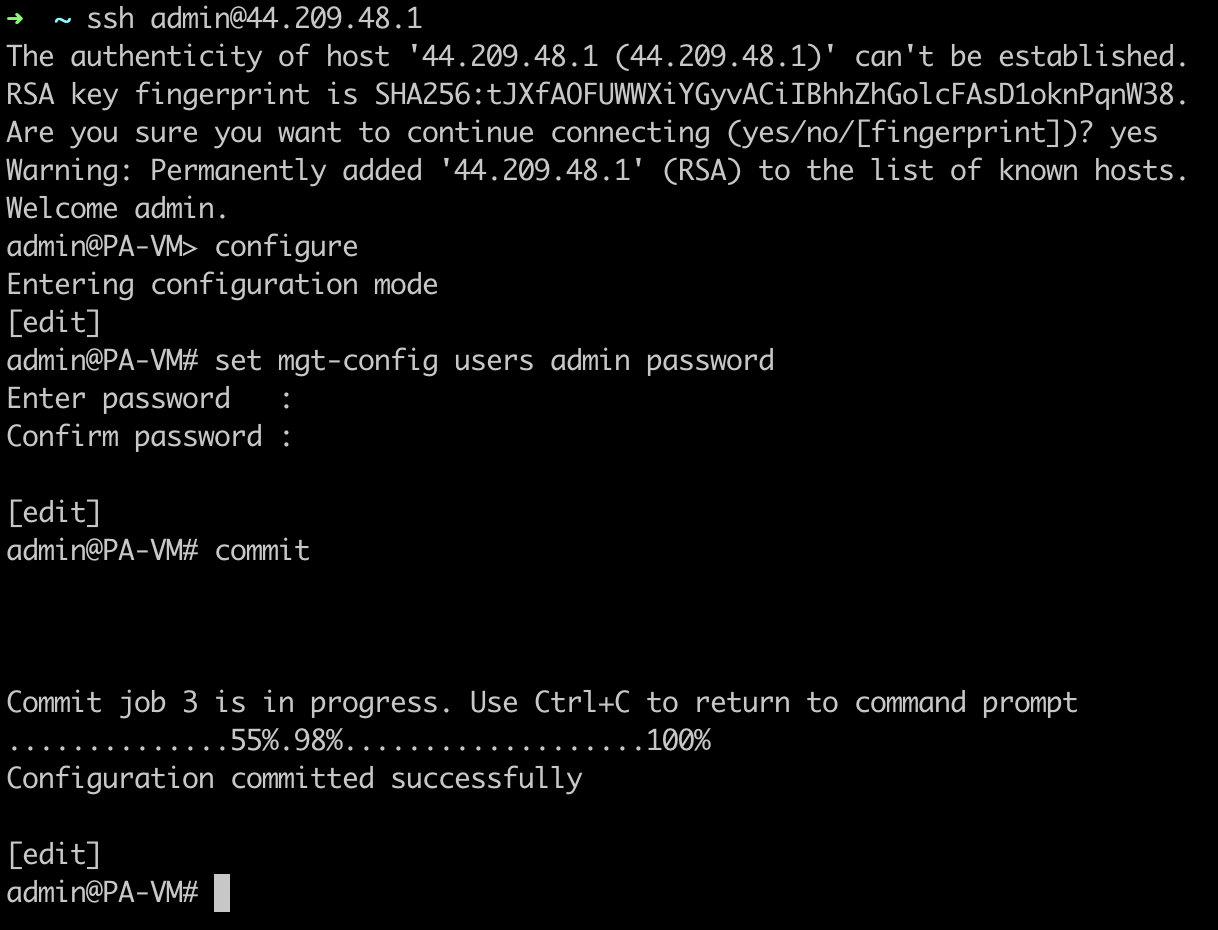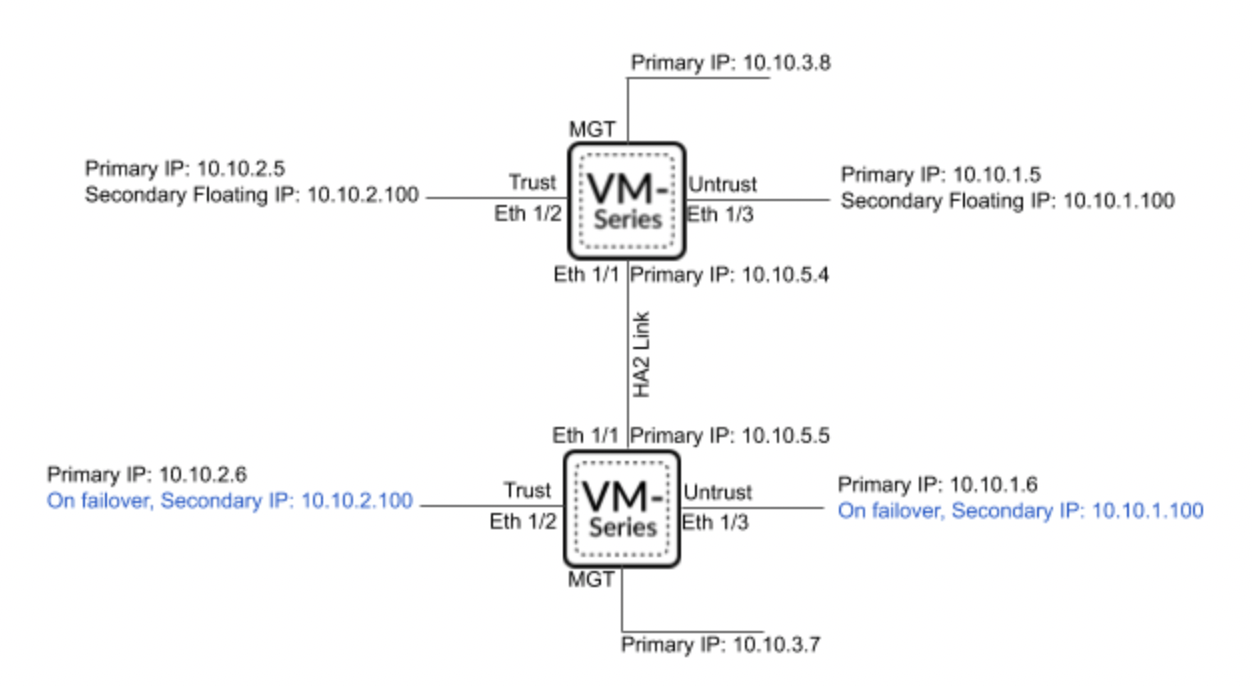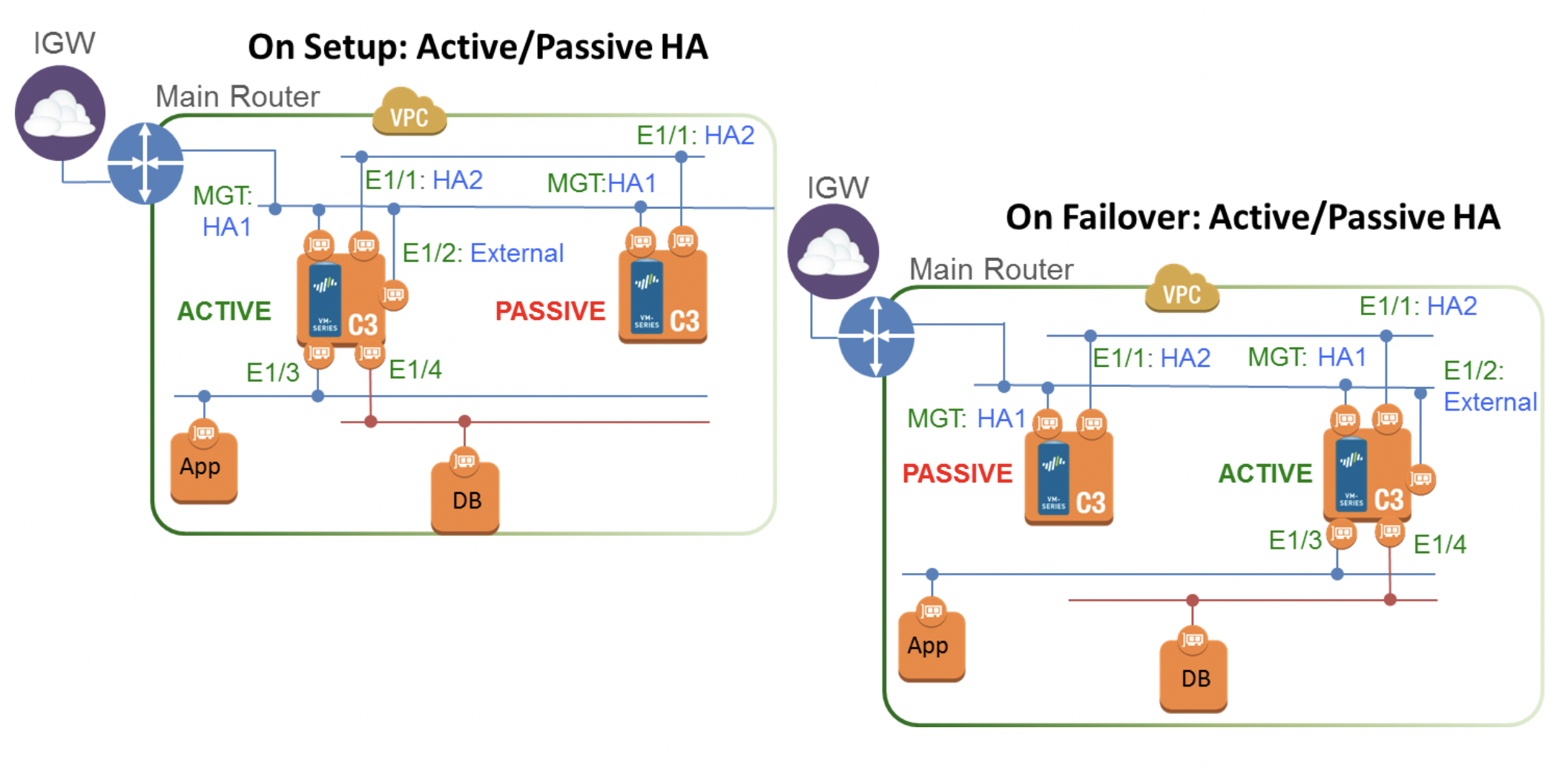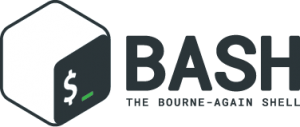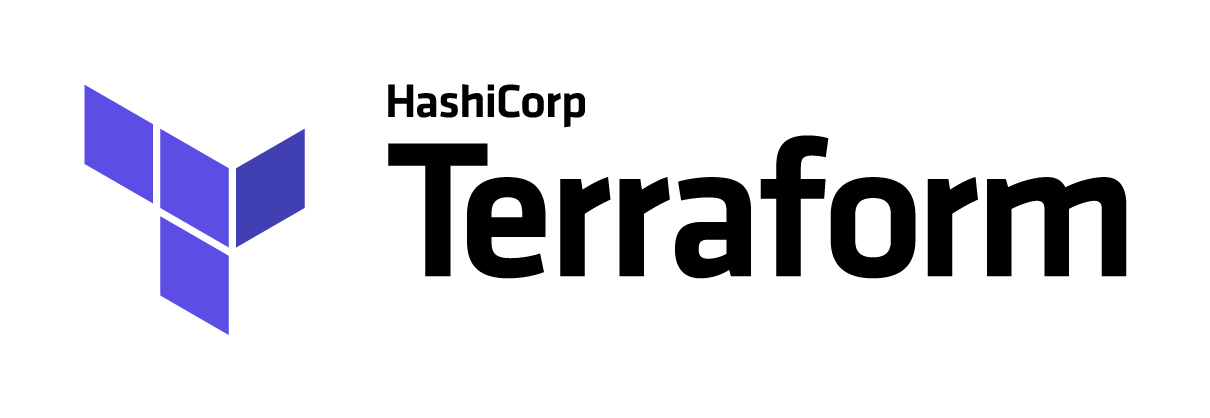GlobalProtect поддерживает разные способы авторизации, в том числе и SAML 2.0 IdP. В данном примере показана настройка авторизации через AWS SSO.
AWS
Перед тем как добавить SAML IdP у вас должен быть уже настроен AWS Directory Service
Для начала добавим приложение, для этого переходим "IAM Identity Center" -> "Application assignments" -> "Application"
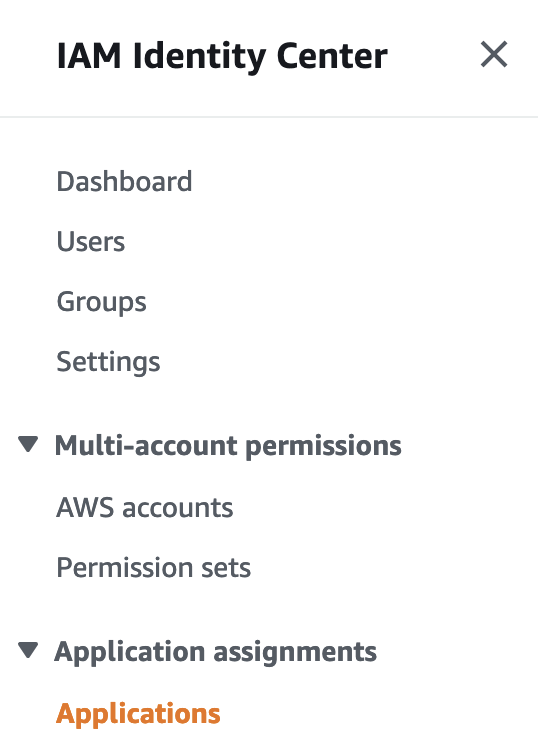
И кликаем "Add Application"

Приложения для GlobalProtect в списке нет, поэтому указываем это будет пользовательское приложение и кликаем "Next"
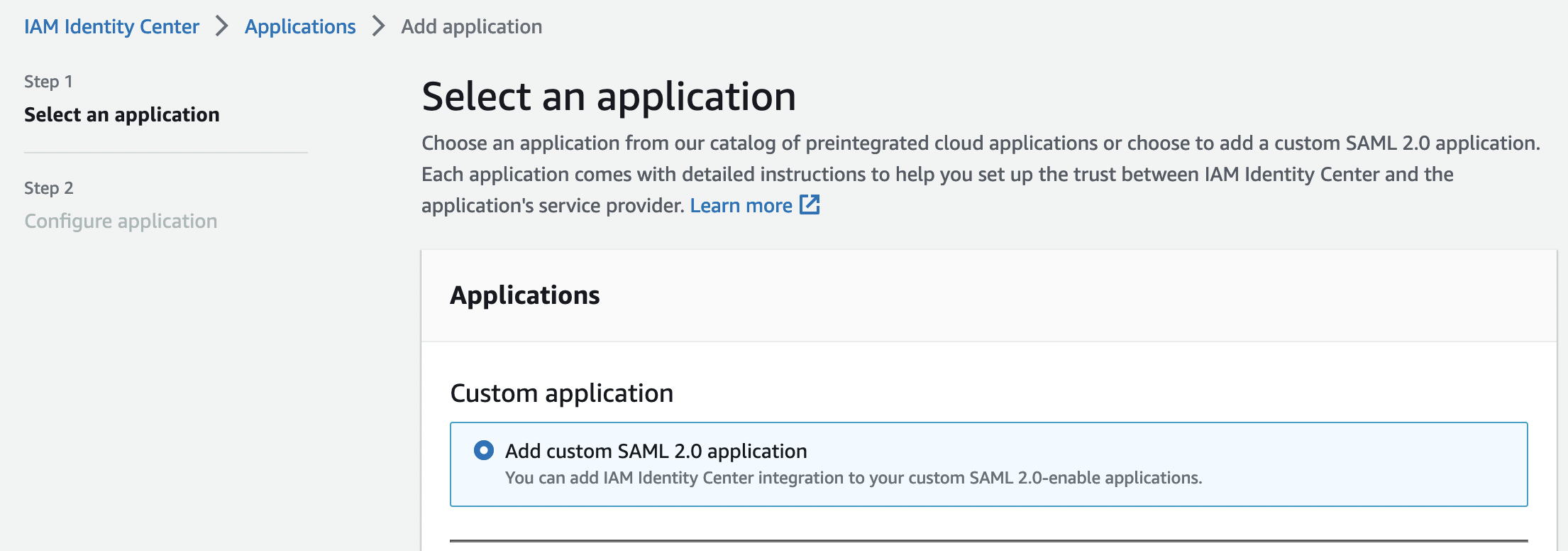
Указываем имя и описание
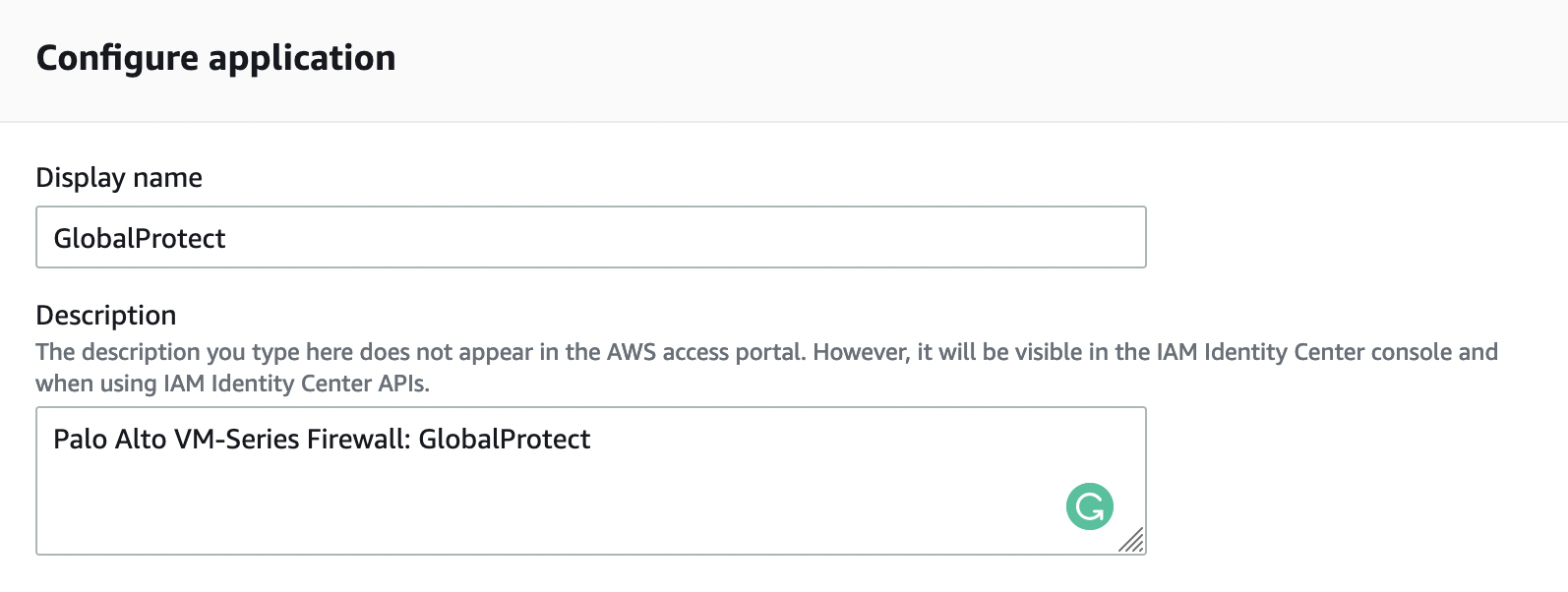
Далее в разделе "Application properties" в поле "Application start URL" указываем следующее:
https://YOUR_GP_DOMAIN/global-protect/getsoftwarepage.esp
Для того, чтобы с портала AWS SSO мы могли попадать на страницу скачивания GlobalProtect клиента
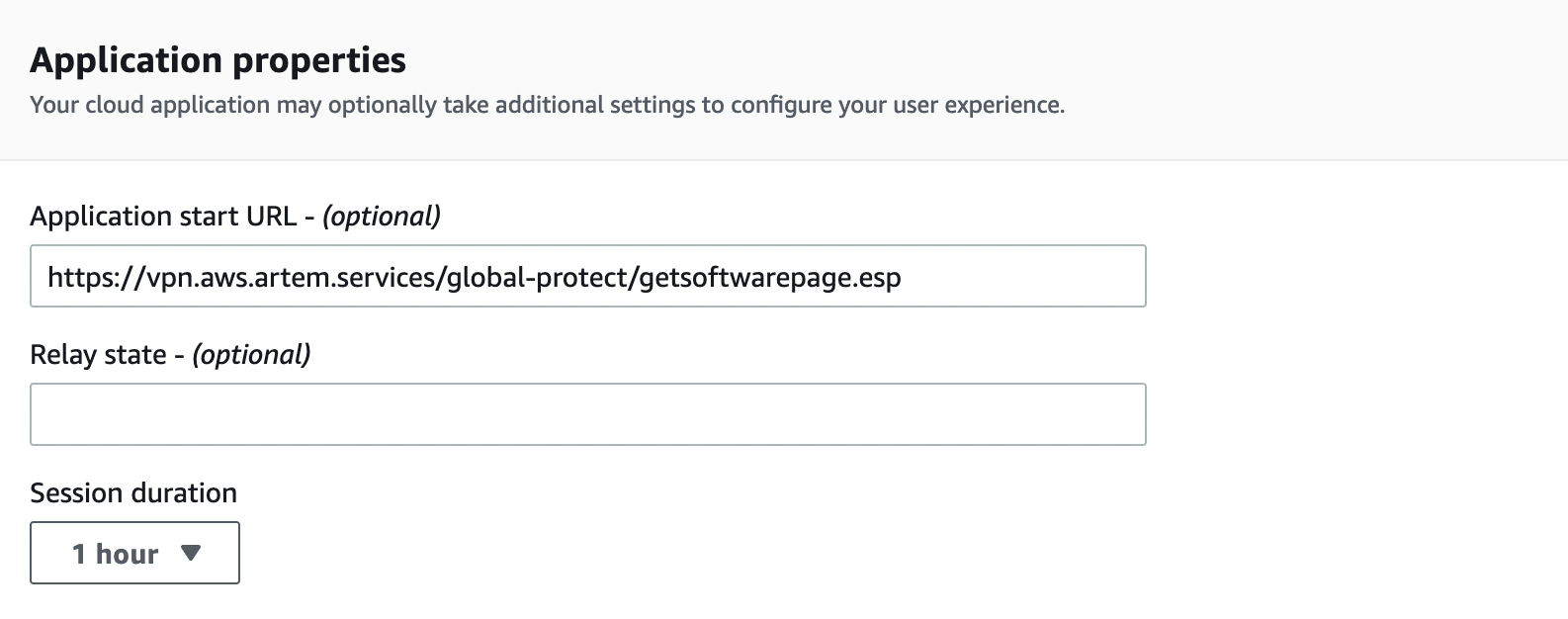
В разделе "Application metadata" в поле "Application ACS URL" указываем следующее:
https://YOUR_GP_DOMAIN:443/SAML20/SP/ACS
И в поле "Application SAML audience":
https://YOUR_GP_DOMAIN:443/SAML20/SP
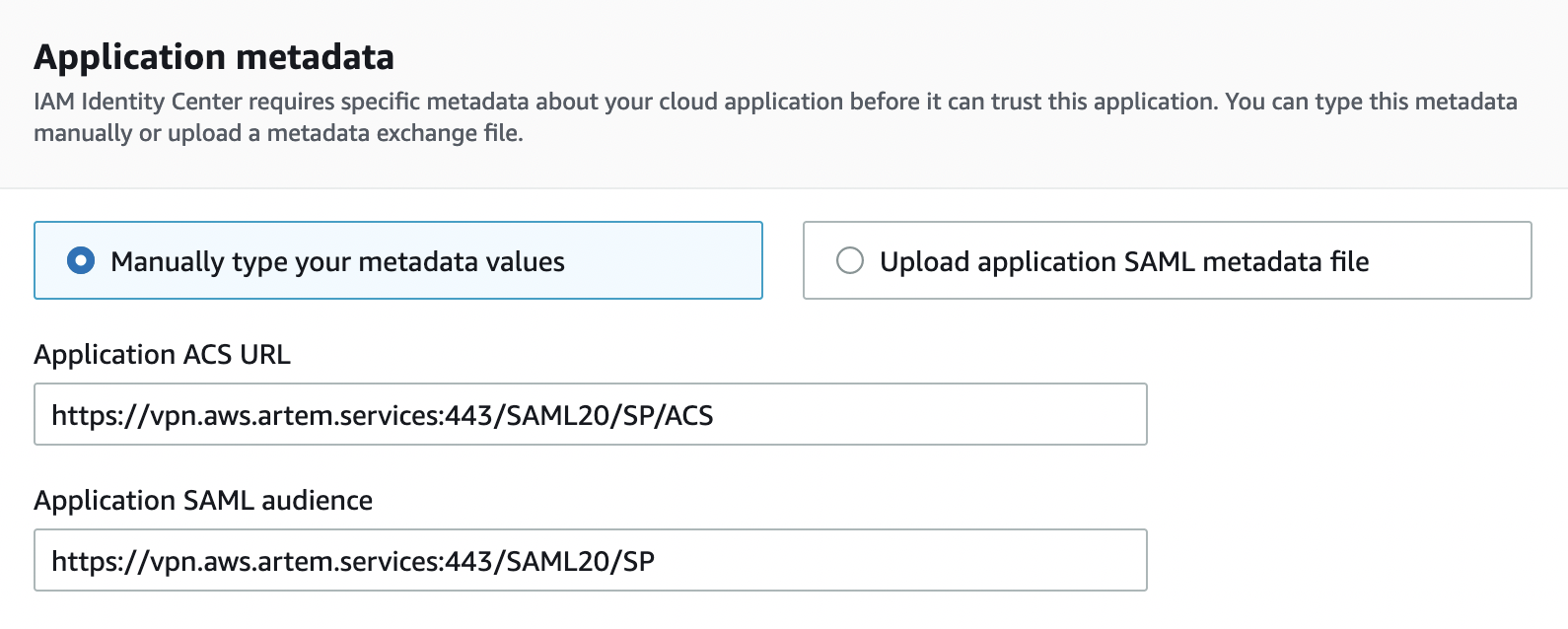
После чего скачиваем SAML Metadata файл, спускаемся вниз и нажимаем "Submit"
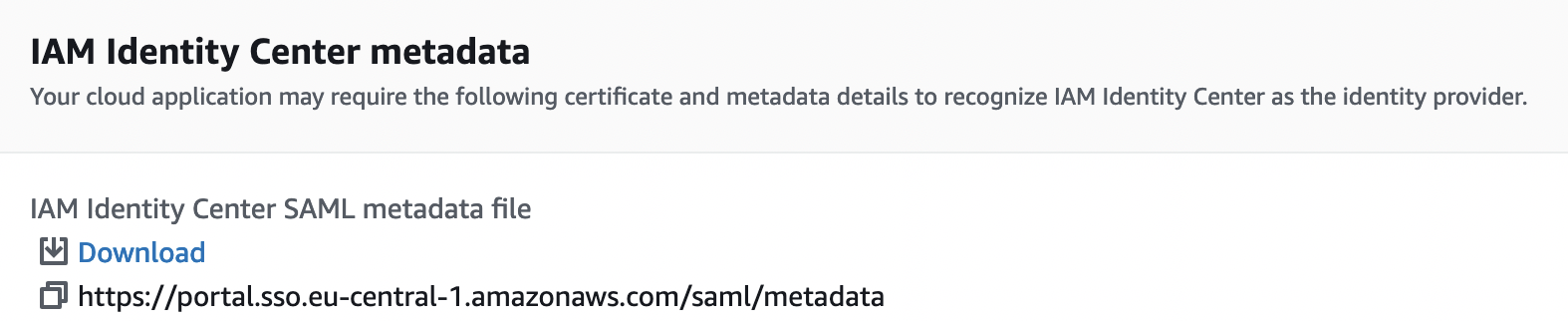
После того как добавили приложение нужно убедится, что используется нужный формат аттрибутов. Для этого во вкладке "Actions" выбираем "Edit attribute mapping"
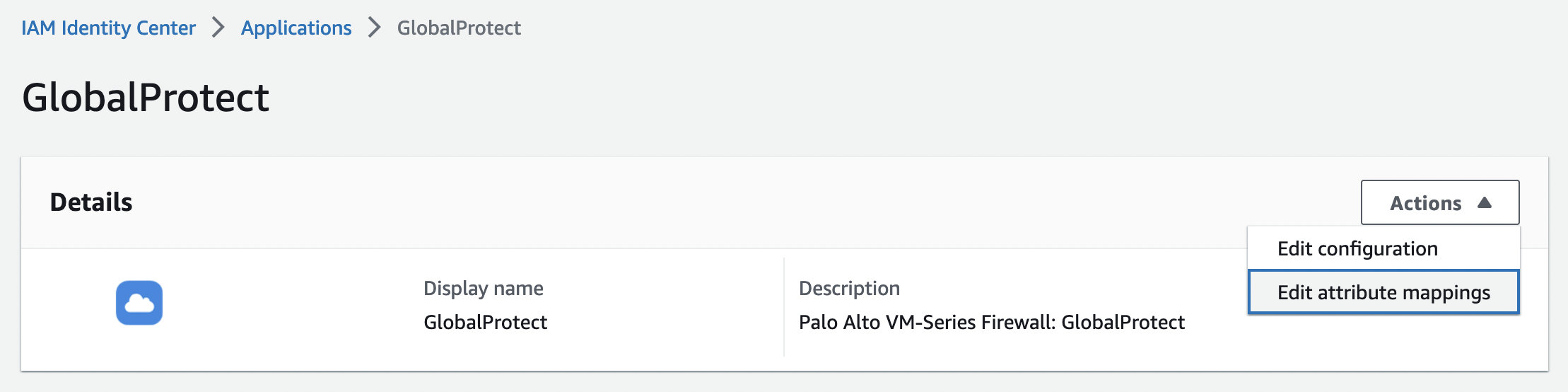
Необходимый формат:
- Value: ${user.subject}
- Format: emailAddress
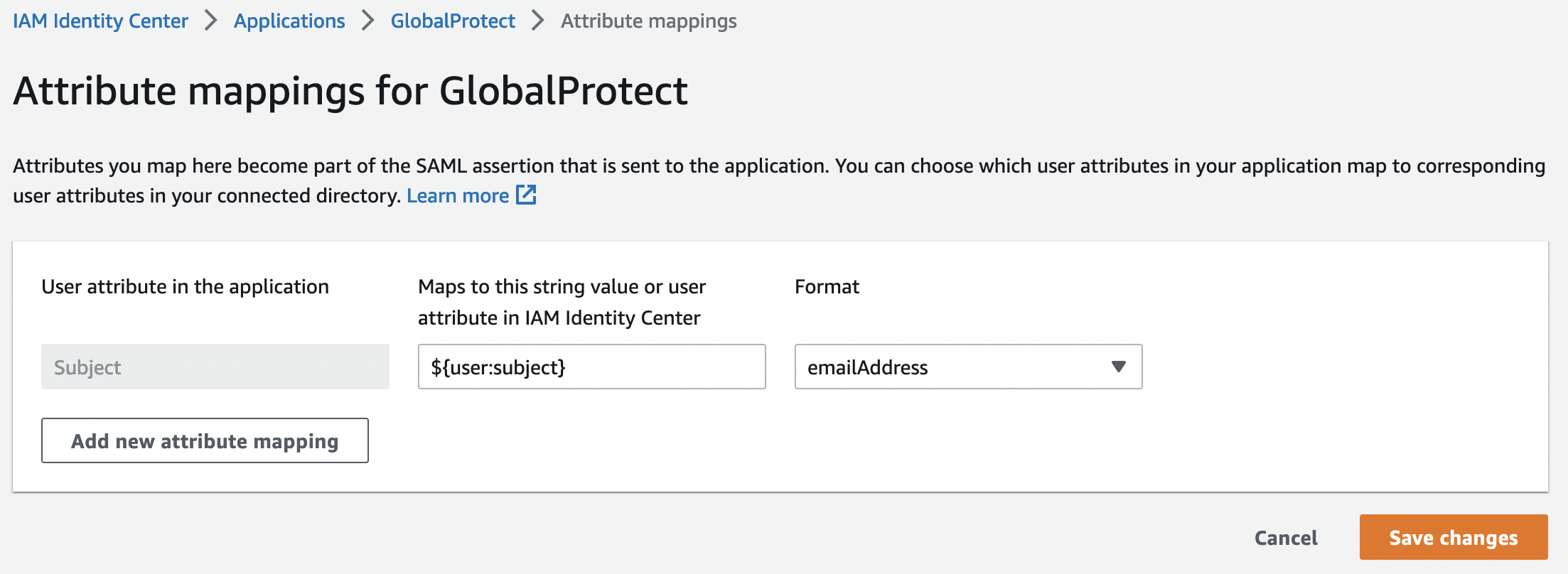
На этом настройка со стороны AWS завершена.
Firewall
Импортируем SAML Metadata файл, для этого переходим во вкладку "Device" -> "Server Profiles" -> "SAML Identity Provider" и в левом нижнем углу выбираем "Import"
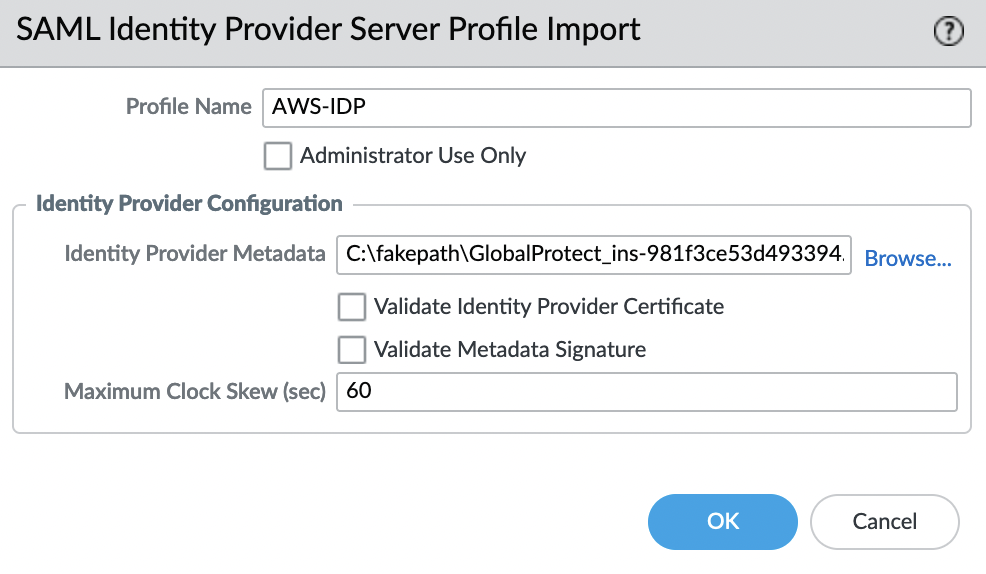
Параметр "Validate Identity Provider Certificate" — должен быть отключен
Создадим Authentication Profile, для этого переходим во вкладку "Device" -> "Authentication Profile" и выбираем "Add". Указываем имя и в поле "IdP Server Profile" выбираем профиль, который импортировали в предыдущем шаге, все остальные настройки оставляем по умолчанию.
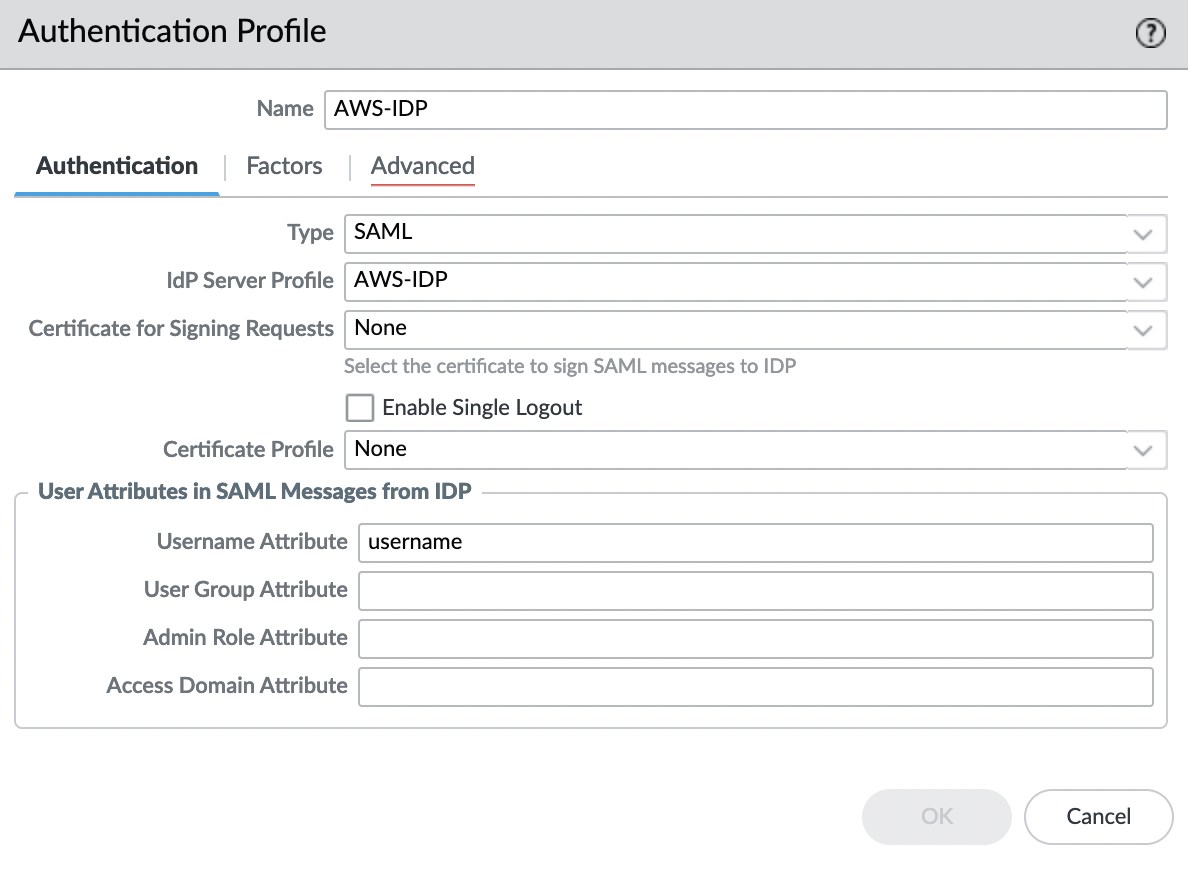
Переходим во вкладку "Advanced" и в "Allow List" добавляем "all".
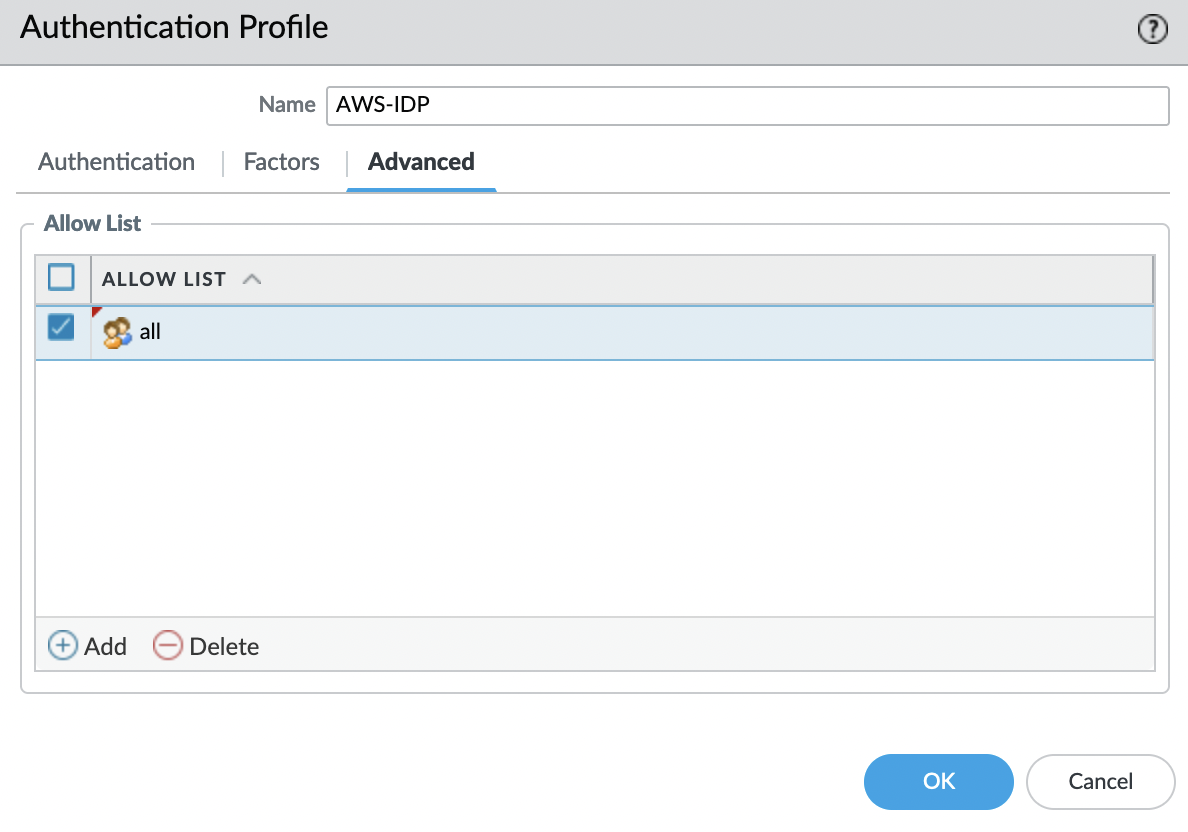
Кликаем "OK" и сохраняем изменения, для этого в правом верхнем углу кликаем "Commit". Теперь мы можем использовать этот Authentication Profile для авторизации в GlobalProtect.